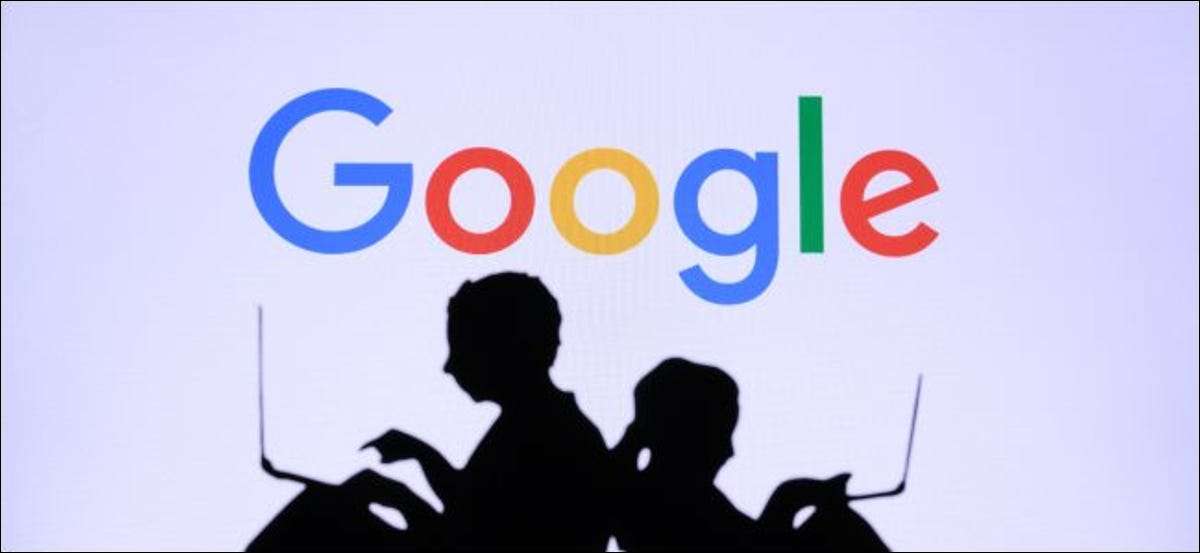
Erinnerst du dich an Google Talk? Google hat seinen ersten Chat-Service im Jahr 2005 wieder gestartet. Es ist langweilig, aber Ihre alten Google Talk-Chat-Protokolle dürfen immer noch in Ihrem Google Mail-Konto gespeichert werden. Google Mail kann sich auch an Ihren Google Hangouts-Chat-Historie erinnern.
Wie ein Elefant vergisst Google nicht
Standardmäßig erinnert sich Google Ihre Gesprächshistorien. Obwohl Google Talk lang lang ist, werden Ihre Chat-Protokolle von diesem aufgegebenen Dienst in Ihrem Google Mail-Konto gespeichert. Die Suchfunktion von Google Mail sucht sowohl Ihre Chat-Protokolle als auch Ihre E-Mails. Wenn Sie Ihre Chat-Geschichte behalten wollten, ist das großartig.
Aber wenn Sie mit Google Talk im Jahr 2005 begonnen haben, bedeutet dies, dass Chat-Protokolle vor mehr als 15 Jahren in Ihrem Google Mail-Konto gespeichert werden. Möchten Sie wirklich alle alten Gespräche für immer behalten, neben Ihren E-Mails indiziert? Wenn ja, großartig. Wenn nicht, möchten Sie vielleicht sie löschen.
Ihre Chat-Historie nimmt auch den Speicherplatz auf, ebenso wie die E-Mails, die Sie in Google Mail speichern. Das ist ein weiterer Grund, warum Sie es wischen möchten, genau wie Sie möchten Alte und unnötige E-Mails löschen .
Chat-Historie war nicht zwingend - zum Zeitpunkt der Zeit können Sie die Chat-Historie-Funktion von Google Talk deaktivieren. Es wurde jedoch standardmäßig aktiviert, und die meisten Menschen haben es nicht deaktiviert.
VERBUNDEN: Warum sollten Sie E-Mails löschen, anstatt sie zu archivieren?
So finden Sie Google Talk und Hangouts Chat-Protokolle in Google Mail
Chat-Protokolle sind leicht zu finden. Klicken Sie auf der Google Mail-Website in der linken Seitenleiste auf die Option "Mehr".
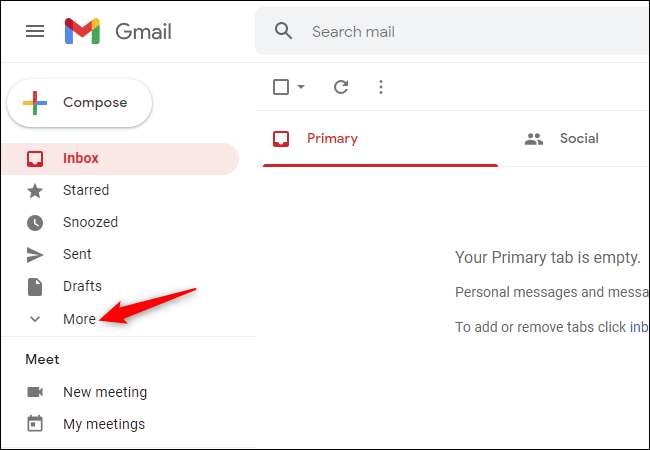
Klicken Sie auf "Chats", um alle Chat-Protokolle zu sehen, die Google Mail in Ihrem Google-Konto speichert. Hier werden Chat-Protokolle sowohl vom älteren Google Talk als auch von den neueren Google-Treffpunkten angezeigt.

Sie können über Ihre Chat-Protokolle klicken und diese lesen. Der Zähler in der oberen rechten Ecke der Nachrichtenliste gibt Ihnen eine Vorstellung davon, wie viele Chat-Protokolle Sie in Ihrem Konto speichern.
Um Ihren Chat-Historie zu durchsuchen, verwenden Sie das Suchfeld oben auf der Seite. Die Term "IN: Chats" sucht nur Chat-Protokolle, die E-Mails auslassen. Sie können zum Beispiel nach "in: Chats Bicycle suchen", um nach allen Zeiten zu suchen, in denen Sie das Wort "Fahrrad" in einem Google Talk oder Hangouts-Gespräch erwähnt haben.

So löschen Sie Ihre alten Google-Chat-Protokolle
Wenn Sie Ihren gesamten Chat-Historie nicht für immer speichern möchten, ist es leicht zu klären.
Klicken Sie in der oberen linken Ecke der Chat-Protokollliste auf das Kontrollkästchen an, um alle Chat-Protokolle in der aktuellen Ansicht auszuwählen. Klicken Sie auf die Schaltfläche "Alle [NUMMER] auswählen" in Chats "Link, um jedes einzelne Chat-Protokoll auszuwählen, das in Ihrem Google-Konto gespeichert ist.
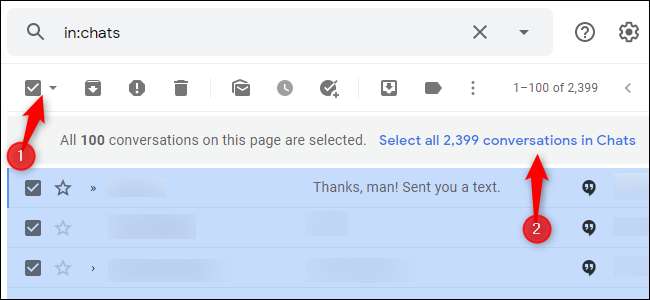
Klicken Sie dann auf die Schaltfläche "Löschen" in der Symbolleiste, um sie alle zu löschen. Sie werden an Ihren Müll geschickt. Sie können Ihren Müll entweder sofort löschen, oder Google Mail löscht sie nach 30 Tagen.
Notiz: Sie können auch einzelne Chat-Protokolle löschen. Öffnen Sie eine und klicken Sie auf die Schaltfläche "Löschen" auf der Symbolleiste von Google Mail, um eine zu löschen.
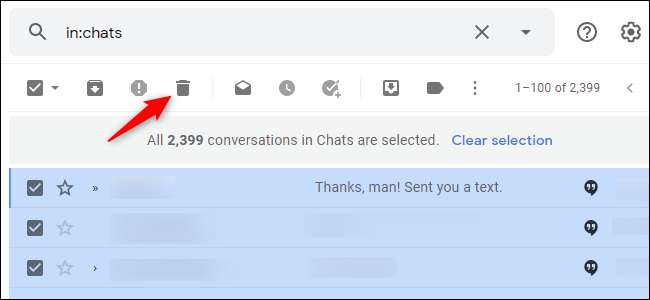
So löschen Sie Ihre Hangouts-Gespräche
Wenn Sie Google-Hangouts verwendet haben, finden Sie alle "aktiven" Hangouts-Gespräche an Die Website von Google Hangouts . (Einige dieser Gespräche können vor einigen Jahren betragen.)
Um die hier gespeicherten Konversationen zu löschen, bewegen Sie den Mauszeiger über sie, klicken Sie auf die Menütaste rechts neben dem Gespräch, und klicken Sie auf "Löschen". (Wenn es sich um ein Gruppen-Hangouts-Chat handelt, müssen Sie stattdessen auf "hinterlassen" klicken.)
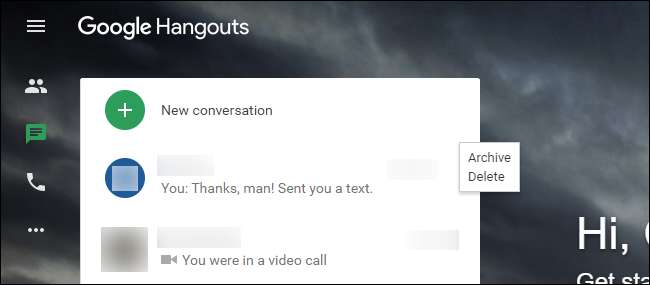
Denken Sie daran, dass, wenn Sie mehrere Google-Konten haben, oder Sie haben einen alten, den Sie nicht lange benutzt haben - es kann eine eigene Chat-Historie haben. Melden Sie sich bei Ihren alten Konten an und schauen Sie sich den CHATS-Bereich unter Google Mail an, um zu sehen, wie Google erinnert.







